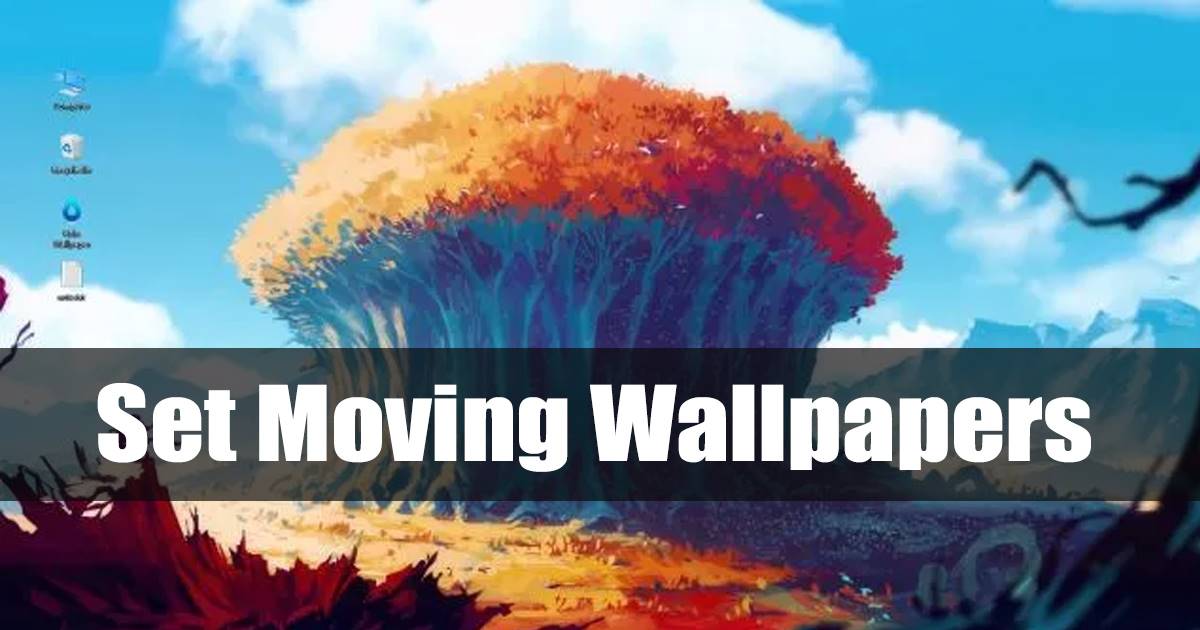
Windows 11 zavedl mnoho nových funkcí a možnost nastavit obrázek Spotlight jako pozadí plochy. Před Windows 11 mohou uživatelé používat obrázky Spotlight pouze na uzamčené obrazovce.
Pokud opustíme obrázky Spotlight, Windows 11 také představil spoustu nových tapet, motivů, ikon, animací a dalších. Jedinou možností přizpůsobení, kterou operační systém postrádá, je možnost nastavit pohyblivé tapety.
Pohyblivé tapety byly pouze animované pozadí, které může změnit vzhled vašeho stolního počítače/notebooku. Protože systém Windows nepodporuje Přesouvání tapet ihned po vybalení, musíte se spolehnout na aplikaci třetí strany, abyste získali totéž.
Přesouvání tapet pro PC – Jak nastavit pohyblivé tapety v systému Windows
Níže jsme sdíleli podrobný návod, jak nastavit pohyblivé tapety v systému Windows 11. Pokud tedy chcete nastavit pohyblivé tapety v systému Windows 11, čtete správný návod. Začněme.
1. Nejprve otevřete webový prohlížeč a navštivte tuto webovou stránku. Na webové stránce přejděte ke stažení a stáhněte si živou tapetu.
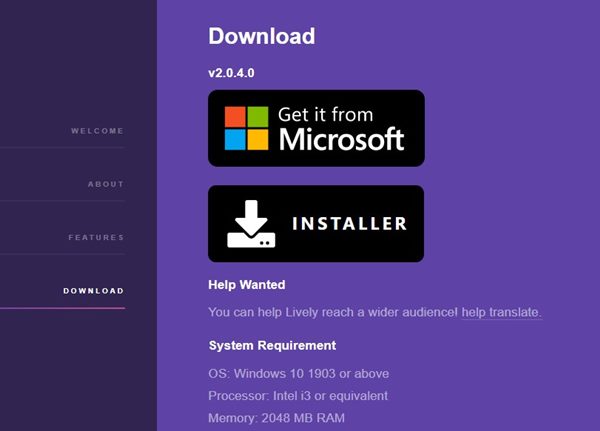
2. Po stažení spusťte soubor Lively Setup apostupujte podle pokynů na obrazovce pro dokončení instalace programu.
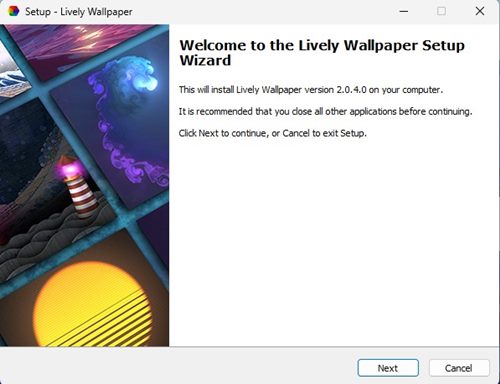
3. Po instalaci otevřete aplikaci v počítači. Nyní v aplikaci najdete 12 živých nebo pohyblivých tapet.
4. Všechny tapety vypadají cool. Chcete-li nastavit pohyblivou tapetu ve Windows, musíte na tapetu kliknout pravým tlačítkem a vybrat možnost‘Nastavit jako tapetu’.
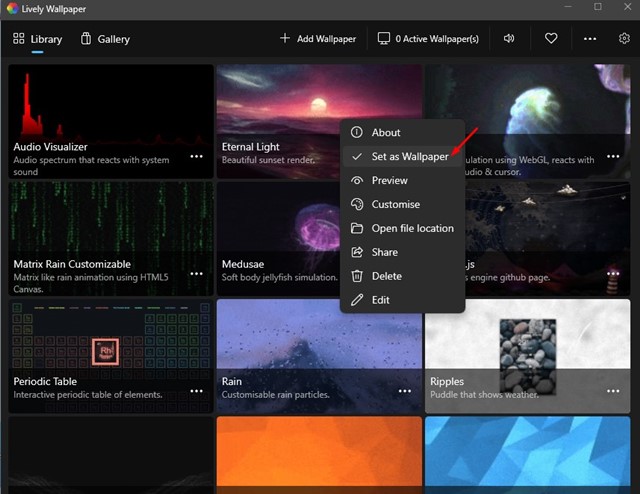
5. Pohyblivá tapeta se automaticky použije na pozadí vaší plochy.
Jak přidat další pohyblivé tapety?
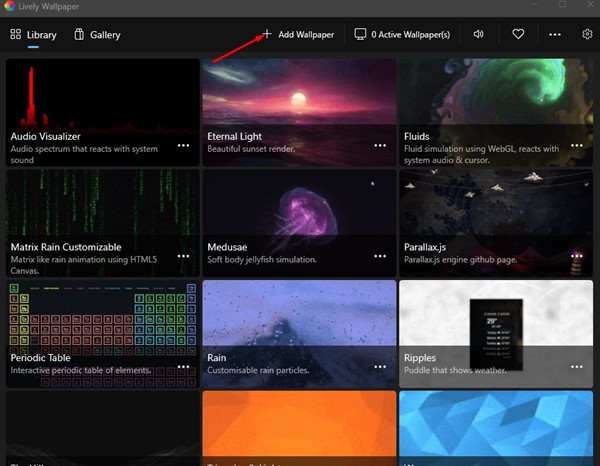
Živá tapeta pro Windows také obsahuje možnost přidat pohyblivé tapety ze zdrojů třetích stran. Chcete-li přidat další pohyblivé tapety pro Windows, klikněte na možnost’Přidat tapetu‘na horní liště.
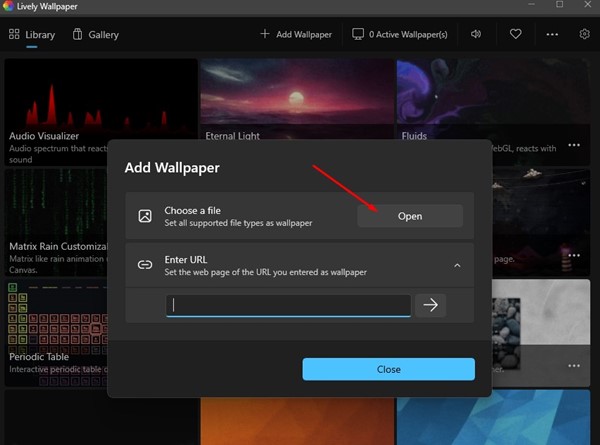
Nyní se zobrazí výzva k přidání tapety. Zde najdete dvě možnosti – Vyberte soubor a Zadejte adresu URL. Vyberte první možnost, pokud chcete přidat pohyblivou tapetu ze souboru.
Jak stáhnout pohyblivé tapety pro PC?
No, existuje mnoho Zdroje ke stažení pohyblivých tapet pro PC. Také některé pohyblivé tapety byly navrženy speciálně pro aplikaci Lively Wallpaper. Zde je několik nejlepších zdrojů pro stažení pohyblivých tapet pro PC.
Další aplikace pro získání pohyblivých tapet na PC?

Stejně jako Živá tapeta mají také další možnosti ke stažení pohyblivých tapet pro PC. Pohyblivé tapety, animované tapety a živé tapety byly stejné, ale pod jinými názvy.
Další způsoby přizpůsobení Windows
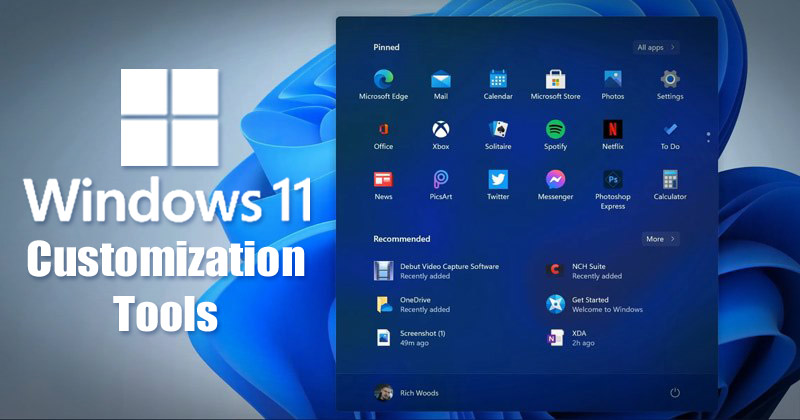
Pokud nechcete v systému Windows používat pohyblivé tapety, ale chcete další možnosti přizpůsobení, pak vám doporučujeme prostudovat si naši příručku – Nejlepší aplikace pro přizpůsobení počítače se systémem Windows.
V této příručce jsme sdíleli některé z nejlepších nástrojů systému Windows 10/11 pro přizpůsobení vzhledu vašeho PC. Všechny nástroje uvedené v článku lze stáhnout a používat zdarma.
Přečtěte si také: Stáhněte si nové tapety pro Windows 11
Toto je několik jednoduchých kroků k získat pohyblivé tapety v systému Windows. Nástroj, který jsme použili, je zcela zdarma ke stažení a je velmi užitečný. Pokud potřebujete další pomoc se stahováním pohyblivých tapet pro PC, dejte nám vědět v komentářích níže.
